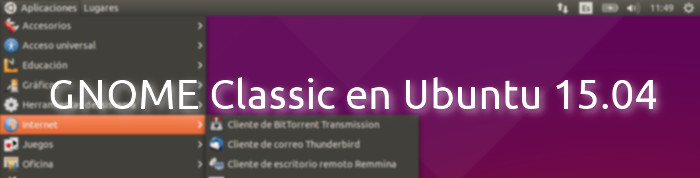 Unity es el entorno de Escritorio de Ubuntu y aunque es práctico y versátil no a todo mundo gusta y aquí te digo como instalar en Ubuntu 15.04 el Gnome Classic Desktop para que puedas trabajar de una forma mas «tradicional» a como lo hacías cuando Ubuntu usaba Gnome 2.X, es decir cuando tenía el menú «Aplicaciones» y «Lugares» en la parte superior de la pantalla.
Unity es el entorno de Escritorio de Ubuntu y aunque es práctico y versátil no a todo mundo gusta y aquí te digo como instalar en Ubuntu 15.04 el Gnome Classic Desktop para que puedas trabajar de una forma mas «tradicional» a como lo hacías cuando Ubuntu usaba Gnome 2.X, es decir cuando tenía el menú «Aplicaciones» y «Lugares» en la parte superior de la pantalla.
Cómo Instalar el Gnome Classic Desktop en Ubuntu 15.04
Para realizar la instalación del Gnome Classic Desktop en Ubuntu 15.04 debes abrir una terminal para poder ingresar los comandos necesarios. Para realizar esto debes ir al botón de Ubuntu y luego teclear «Terminal». Aparecerá una lista de íconos y debes dar click el la aplicación «Terminal» y al ejecutarse te mostrará una ventana en donde podrás introducir los comandos.
Si quieres ver en detalle como abrir una terminal en Ubuntu u otras distros te recomiendo este post:
Una vez que tengas abierta una terminal, puedes ejecutar el siguiente comando:
sudo apt-get install gnome-session-flashback
Luego de la instalación debes cerrar tu sesión para ingresar de nuevo a tu escritorio pero con el Gnome Classic Desktop. Para realizar esto sigue estas imágenes de ejemplo.
Ve al menú del sistema en la parte superior derecha y da click sobre el ícono del engrane, luego ve a «cerrar sesión» y da click sobre esta opción. Cuando aparezca la venta para confirmar esta acción debes dar click en el cuadro blanco con el ícono de un semi círculo con una flecha apuntando a la derecha indicando «salir de la Sesión».
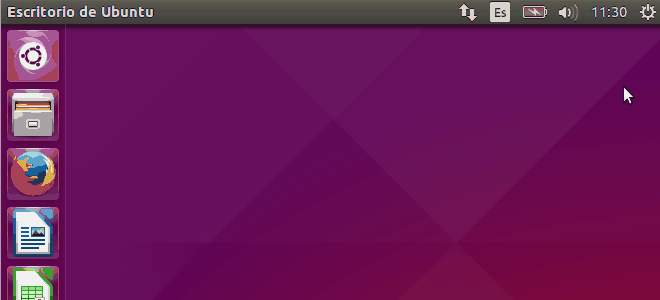
Cuando hayas salido de la sesión debes indicar que deseas iniciar tu escritorio con Gnome Classic Desktop. Para hacer esto debes dar click en el logo de Ubuntu que ahora aparece a un lado de tu nombre de usuario, al dar click aparece un menú y debes dar click sobre la opción «Gnome Flashback (Metacity)» y luego ingresar con tu contraseña.

Al ingresar a tu escritorio ya no aparecerá el escritorio tradicional con Unity, sino que aparecerá un escritorio como se usaba en el antiguo Gnome 2.x, con el clásico menú de «Aplicaciones» y «Lugares» algo que sigue siendo práctico.
Otra ventaja de este formato es que utiliza muy pocos recursos (en el ejemplo apenas usa 465 Mb de memoria) y no necesita aceleración gráfica por lo que puedes usar ubuntu en máquinas con pocos recursos o hacer volar tu equipo sin desperdiciar recursos con los pesados efectos gráficos.
Si quieres regresar a la apariencia normal de Ubuntu solo tienes que cerrar tu sesión y seleccionar «Ubuntu (Predeterminado)» e iniciar de nuevo tu sesión.
Espero que Ubuntu 15.04 sea de tu agrado y si decides usar Gnome Classic Desktop, ahora llamado Gnome Flashback, sea para hacer más cómodo tu escritorio con este entorno de escritorio que es muy liviano y no requiere de aceleración gráfica.
Tu Servidor y Amigo
Sígueme en Twitter: @larmedina
Sígueme en Facebook: dame un like LuisMedinaMLM

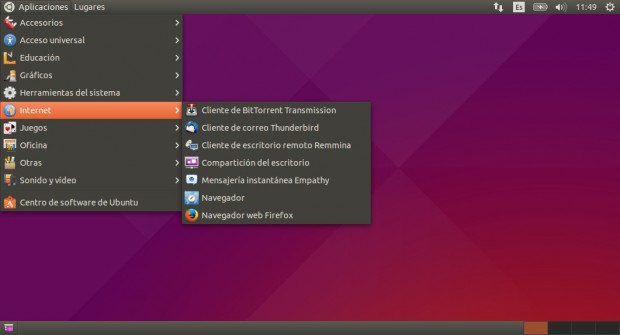
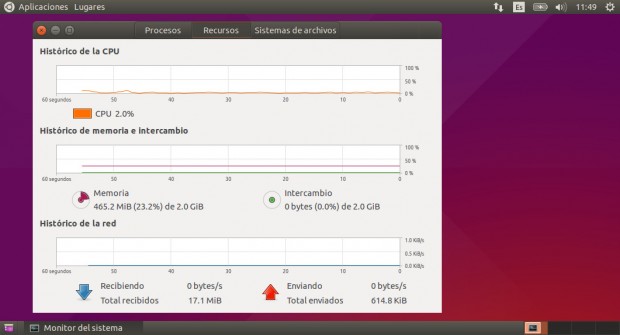




By marcos 04/29/2015 - 6:11 am
Mucho mejor y más recomendable Ubuntu MATE 😉 Que es el viejo GNOME2 mantenido.
Un saludo.
By Bartolome 06/24/2015 - 4:22 am
Le doy las gracias,por su aporte
Fallaba el Unity con la contraseña
Pero ahora con gnome lo solucione, ya solucionare el problema anterior
Gracias
By carlos 09/28/2015 - 8:35 pm
la verdad es que gnome es un gran escritorio liviano, rapido de lo mejor que ofrece linux gracias por la ayuda
By abi 11/21/2015 - 6:06 am
S.O.S
NO SE HA INSTALADO BIEN Y FALTA TODA LA INFORMACIÓN DE LA BARRA DE HERRAMIENTAS DEL LADO DERECHO. ES DECIR QUE NO PUEDO ELEGIR OPCIÓN AL ENCENDER. SIEMPRE APARECE FLASHBACK Y MALAMENTE
GRACIAS!
By yR 09/15/2017 - 10:00 am
¡Gracias Lince!